
Du kan enkelt göra en bild "mjukare" med Filtret "Gaussisk Oskärpa" (Gaussian Blur) och Läget "Mjukt Ljus" (Soft Light). Använd Suddgummit (Eraser) för att skärpa till delar av fotografiet.
Hämta gärna bilder i vårt Bildgalleri »
Använd ett eget fotografi eller spara någon av bilderna nedan:
 |
 |
red_rose.jpg  |
vas.jpg  |

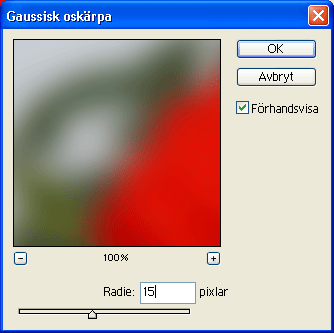
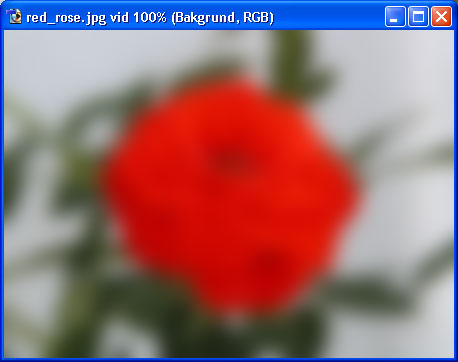
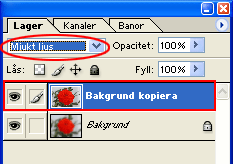

Resultatet i exemplet med Blomman ger en alldeles för kraftig
effekt på de röda färgerna eftersom Läget "Mjukt
Ljus" (Soft light) påverkar olika nyanser på olika sätt.
Exempelbilden nedan, med samma inställningar
som ovan, visar ett bättre resultat än Blomman:
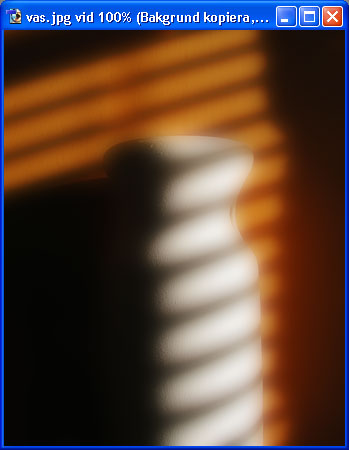
Läs mer om hur du kan fixa den röda Blomman nedan!
Om resultatet inte är tillfredställande med metoden ovan
kan du korrigera de delar du vill framhäva eller ändra med
hjälp av verktyget "Suddgummi" ![]() (Eraser) .
(Eraser) .
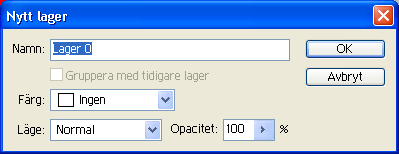
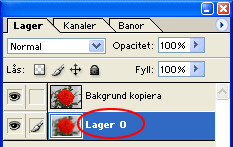
Radera i det undre Layer för att ta bort de
oskarpa områdena:

Resultatet blir att de områden som raderats visas skarpare igen:
